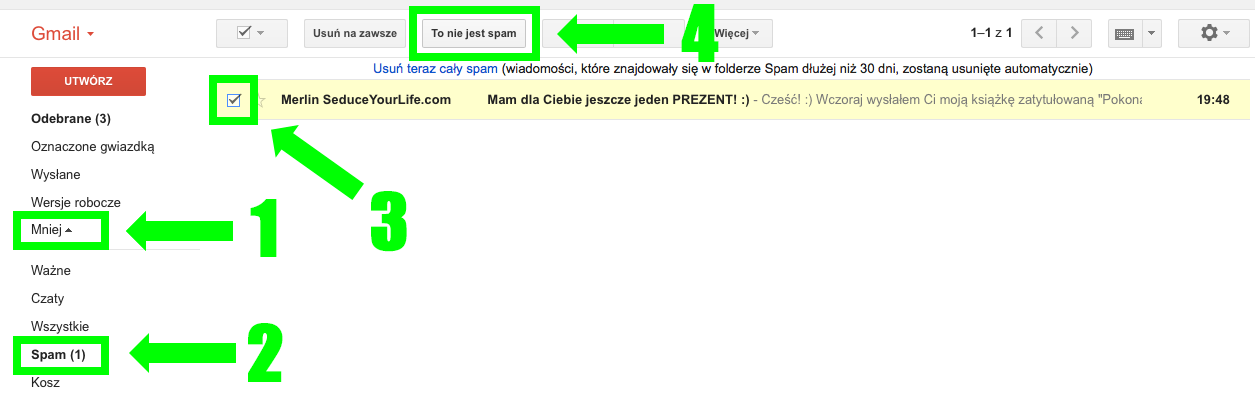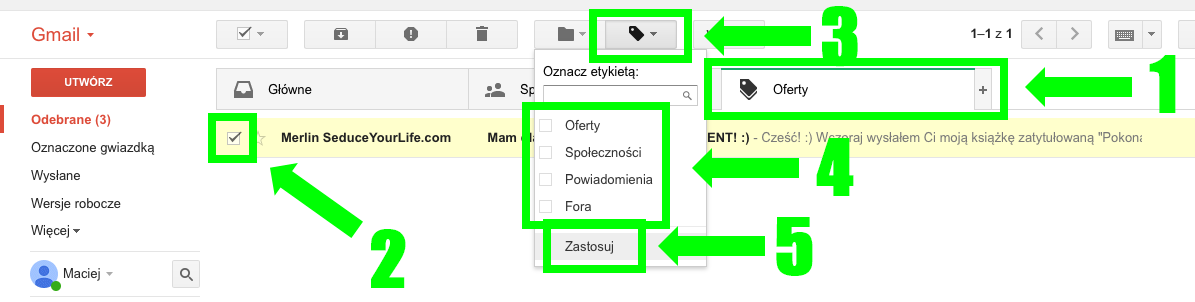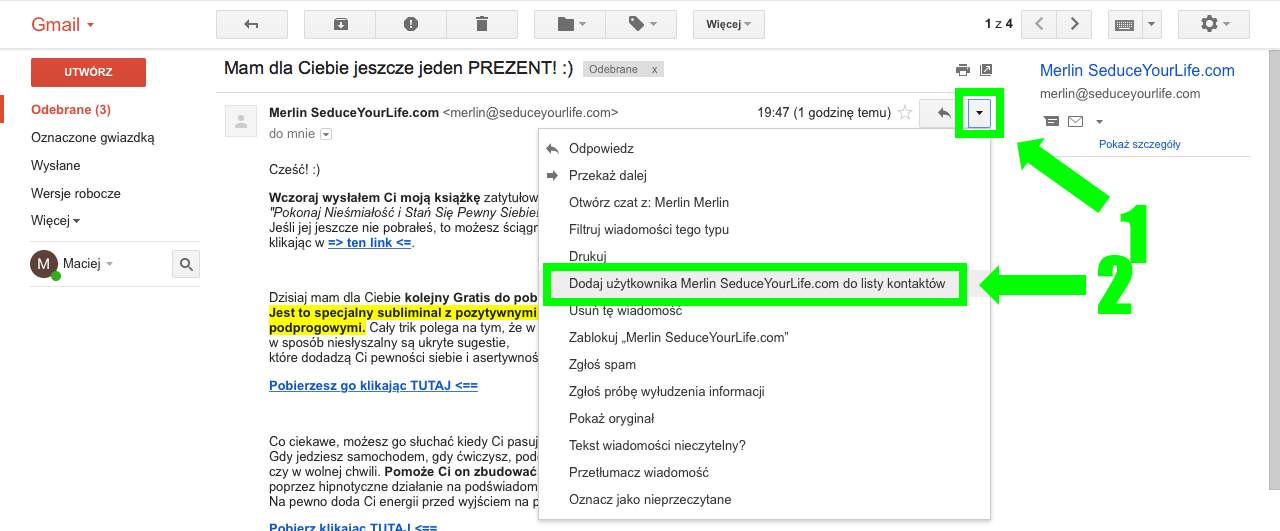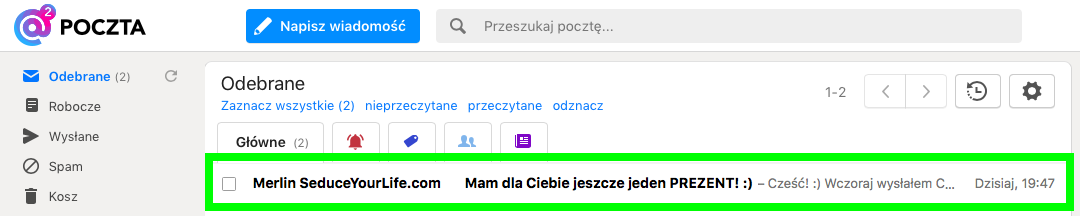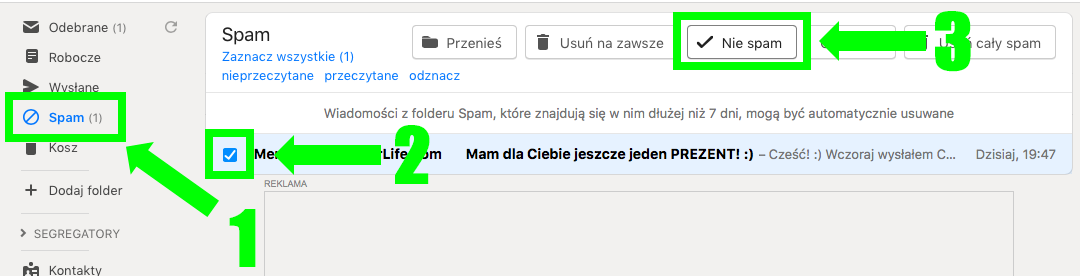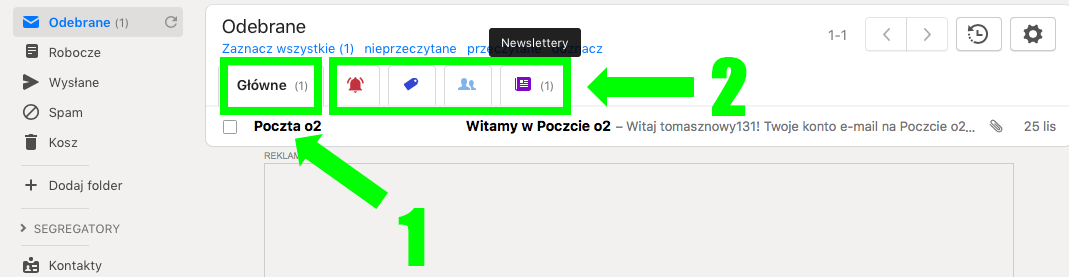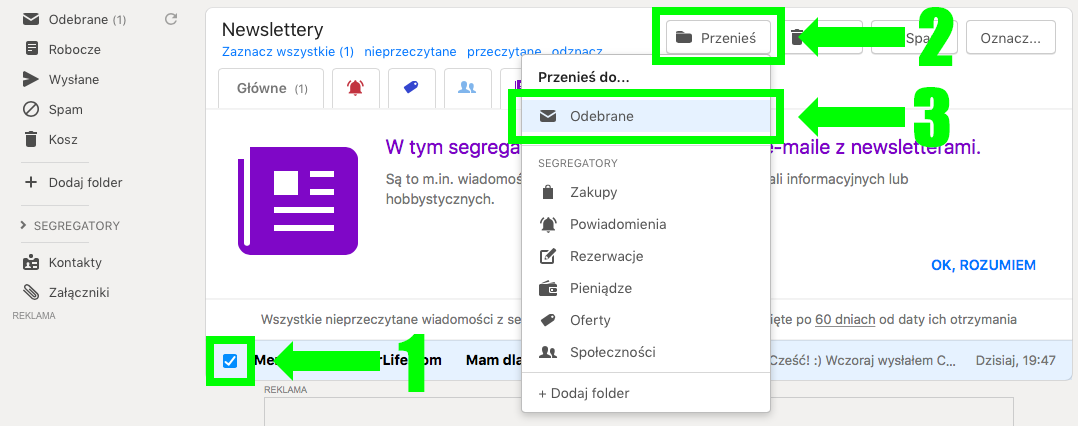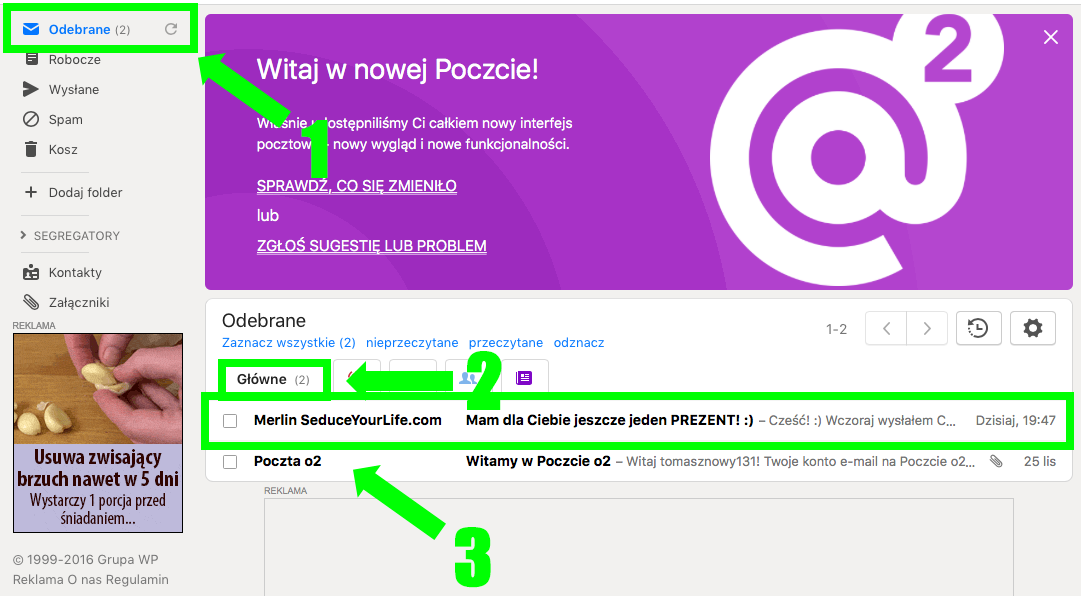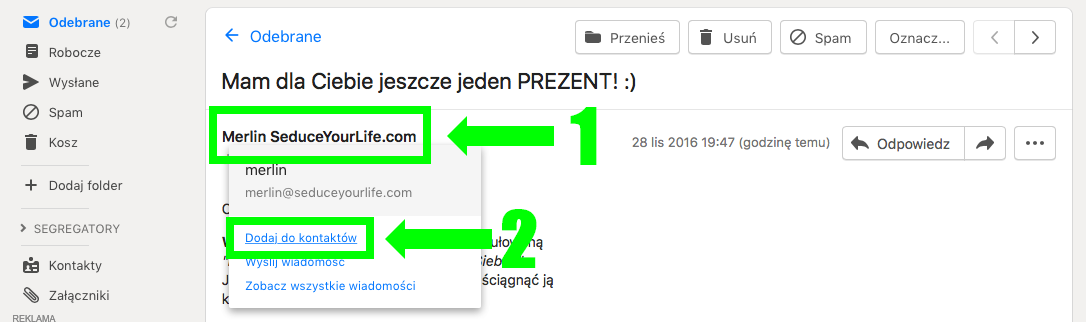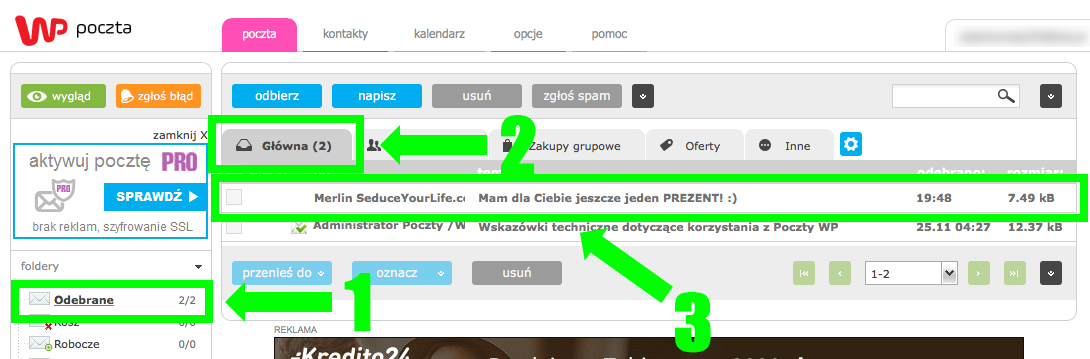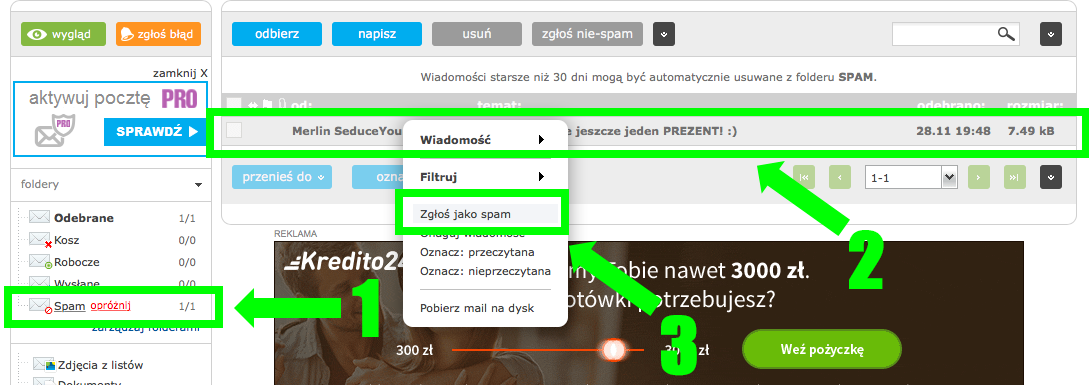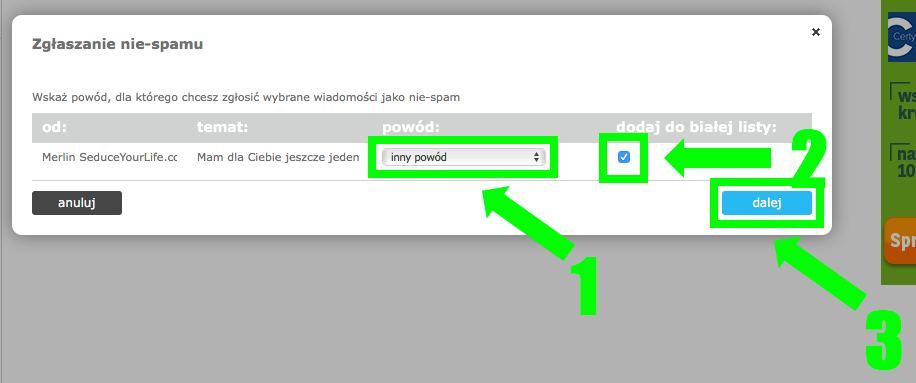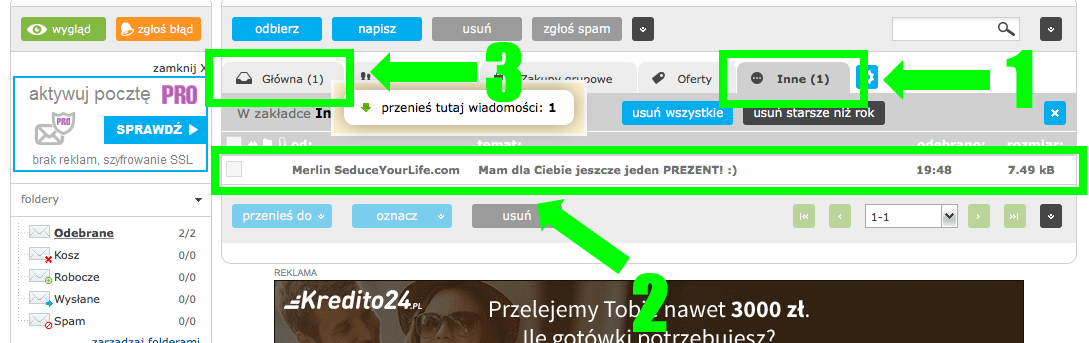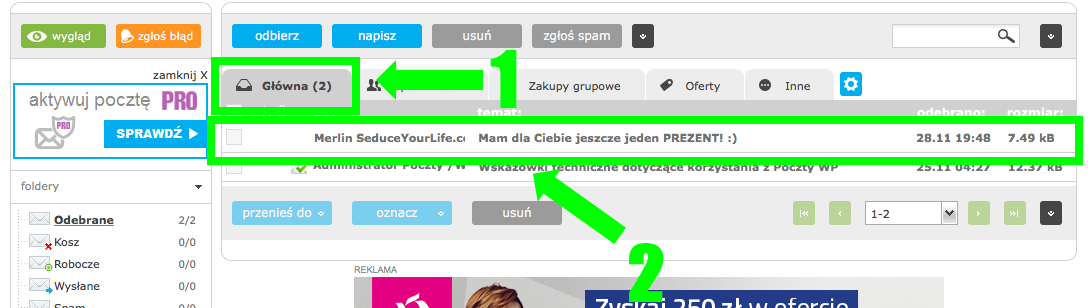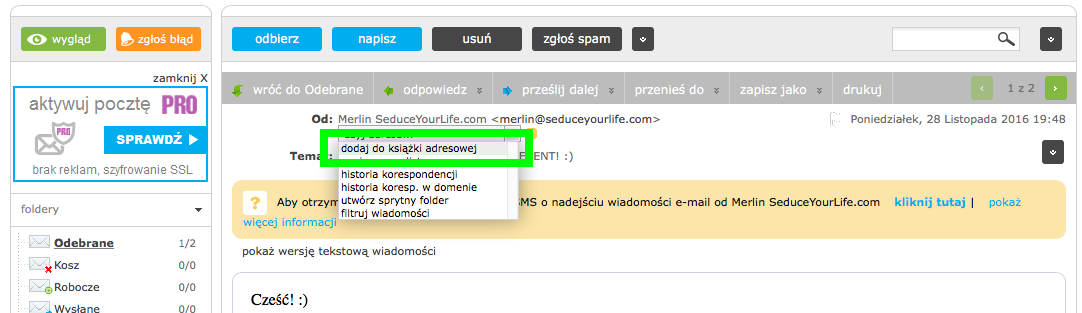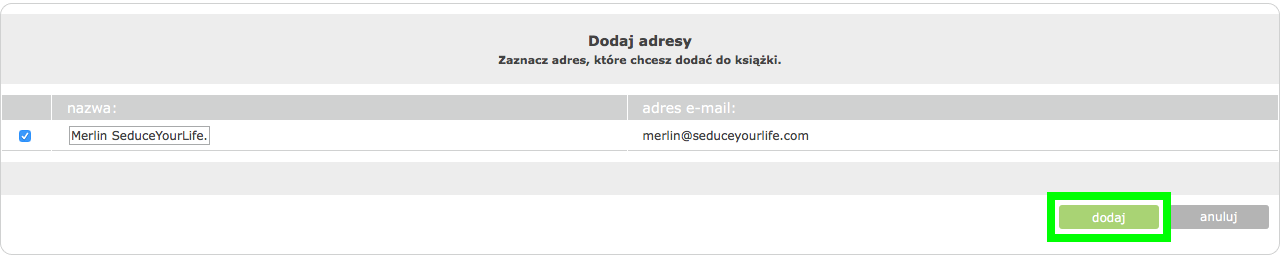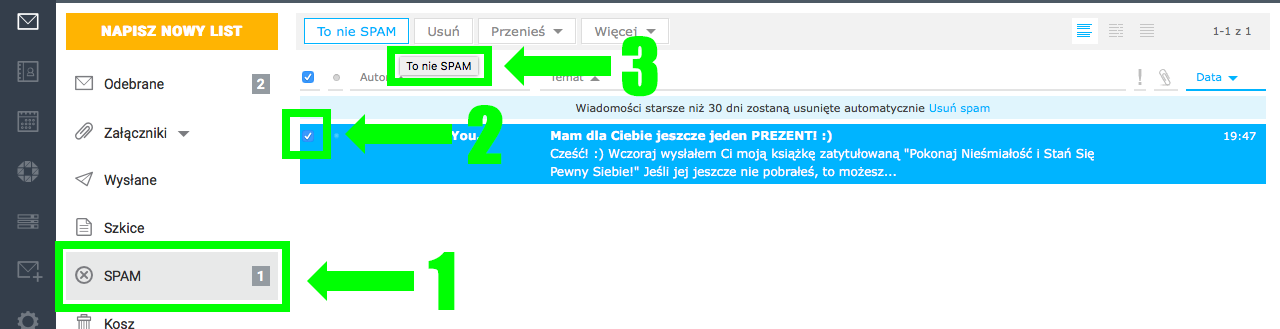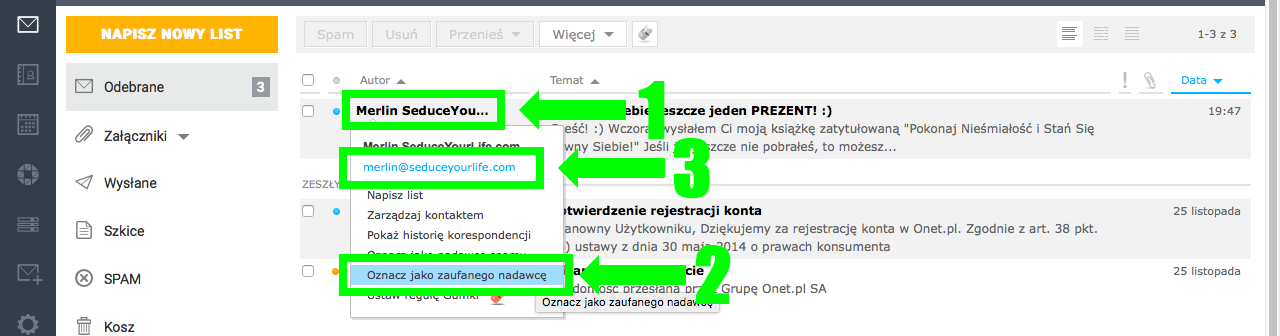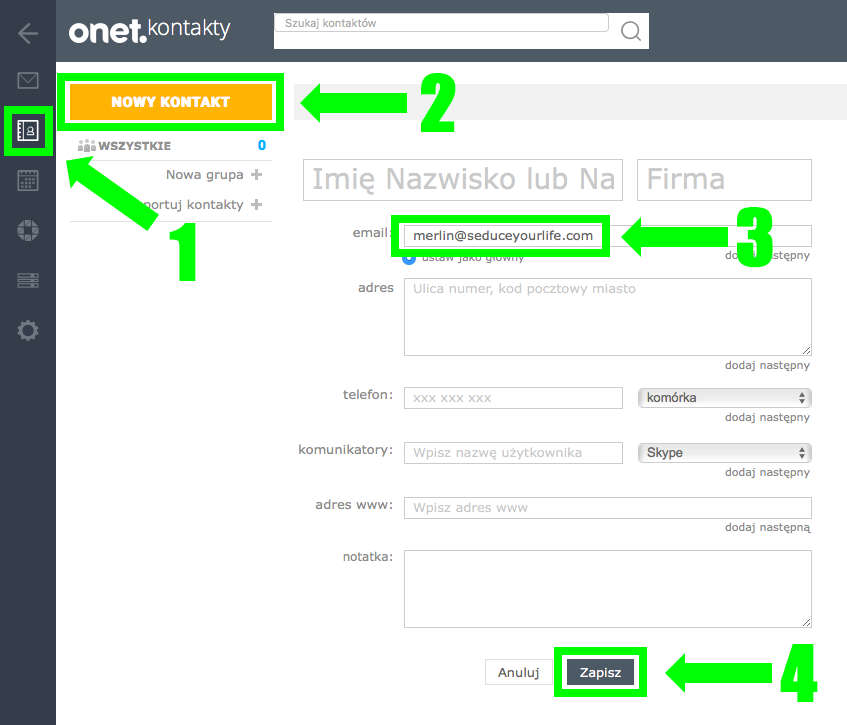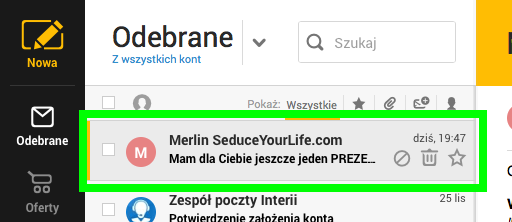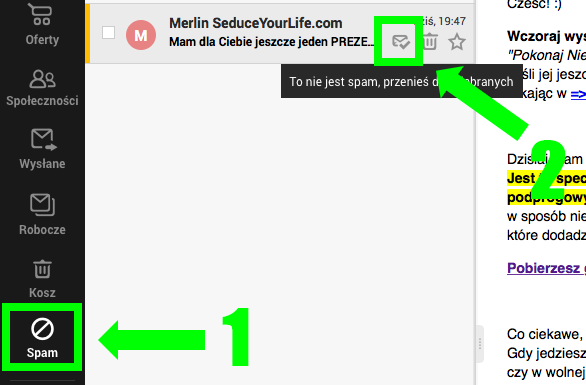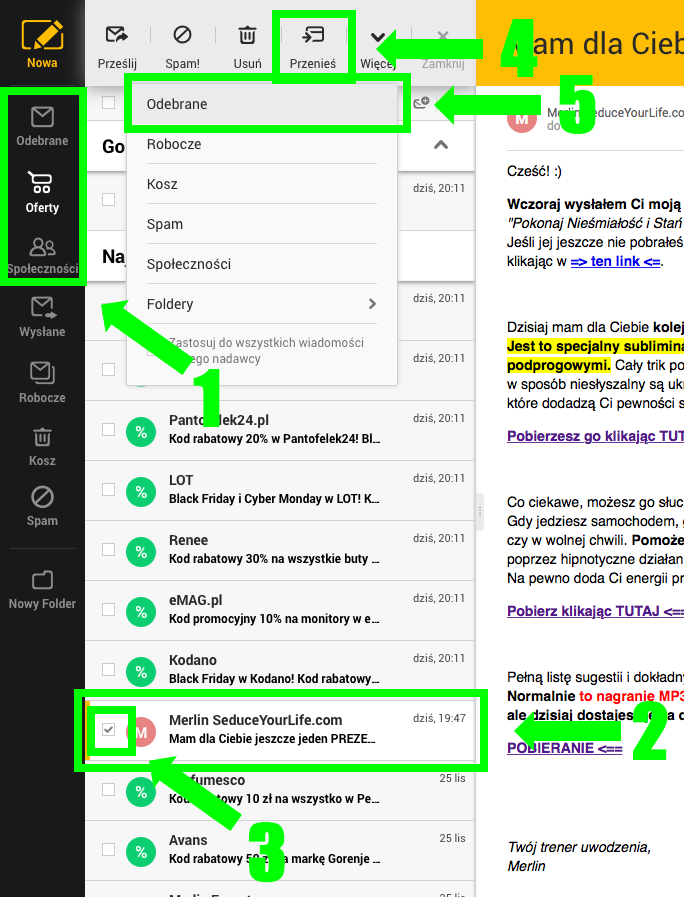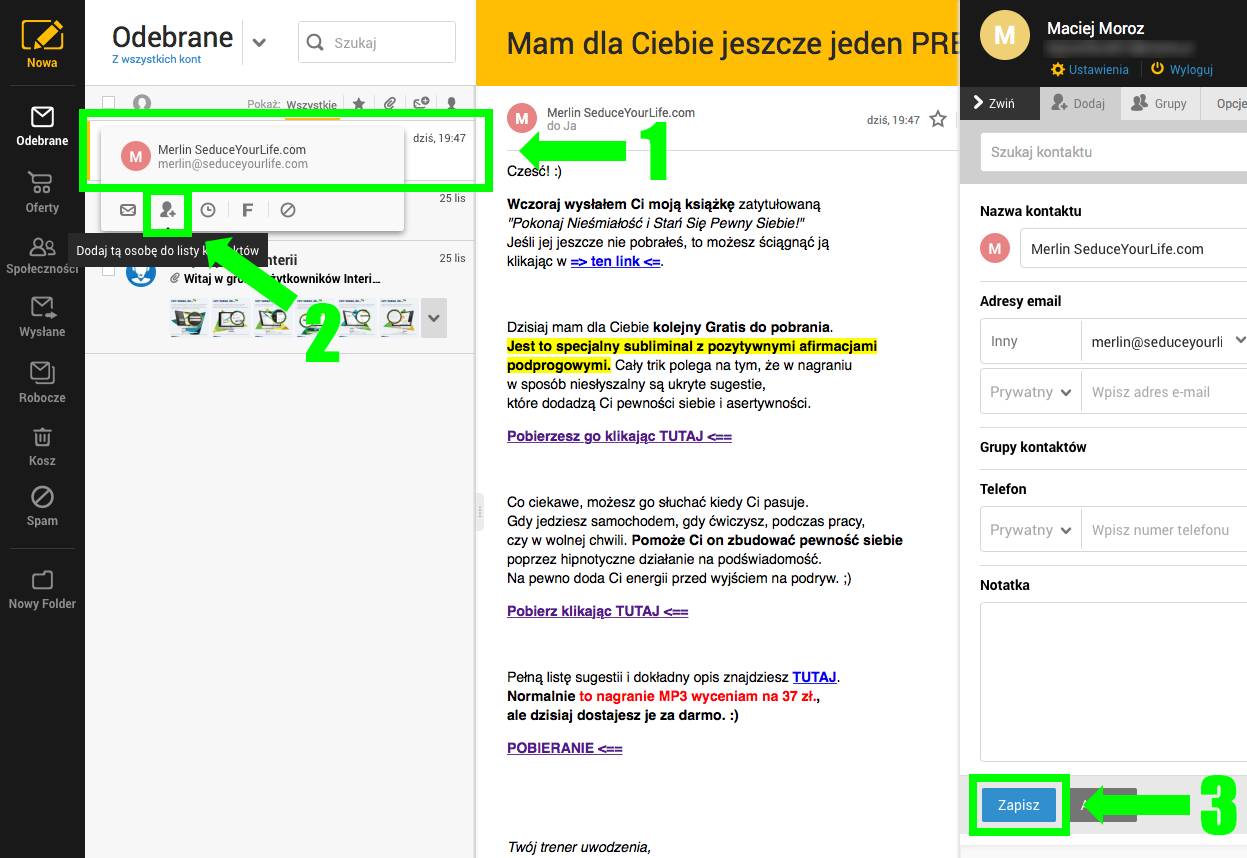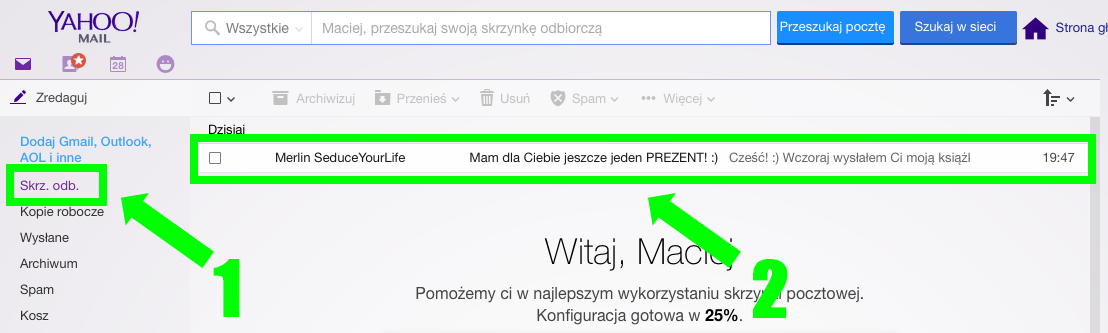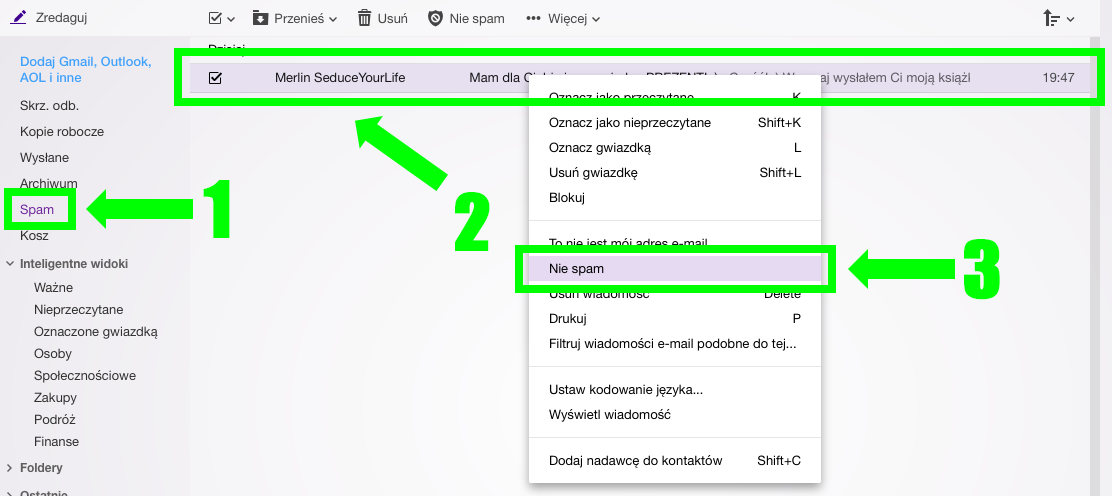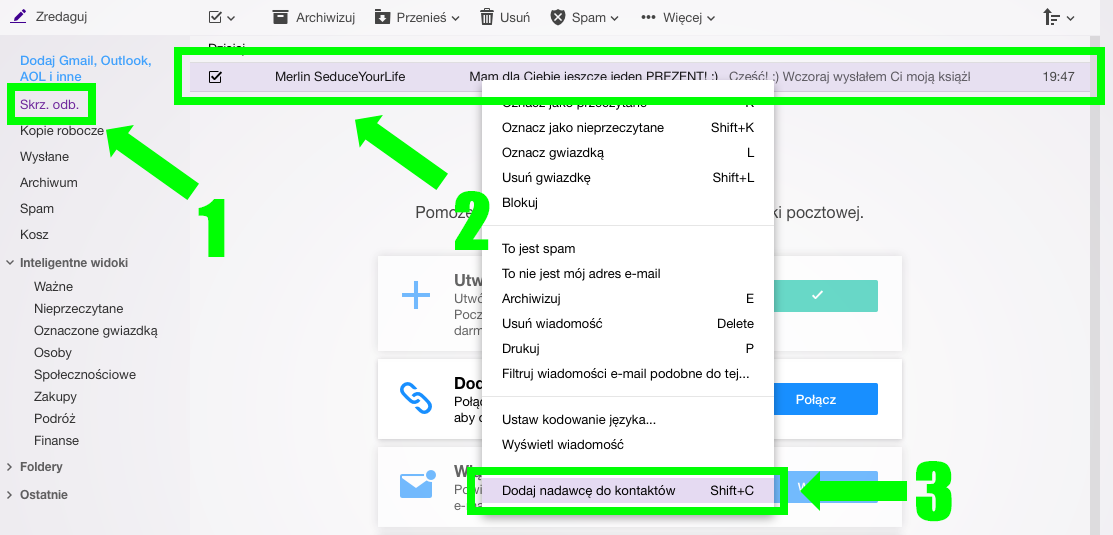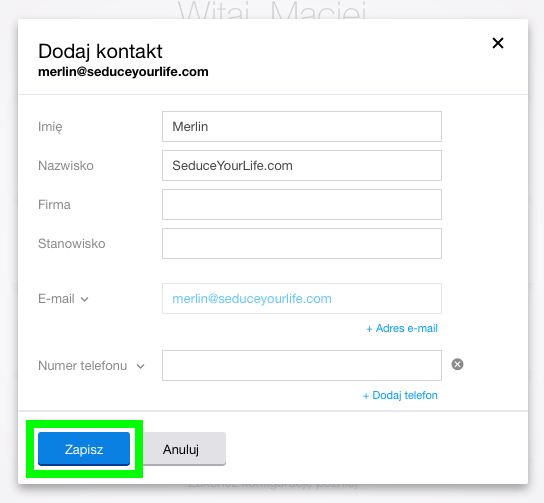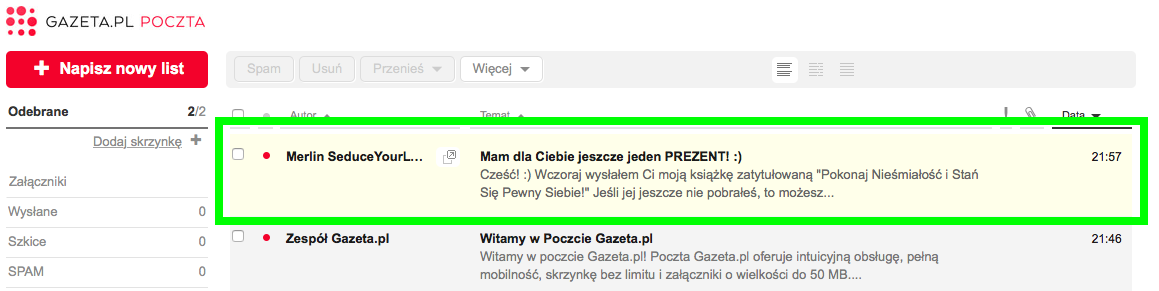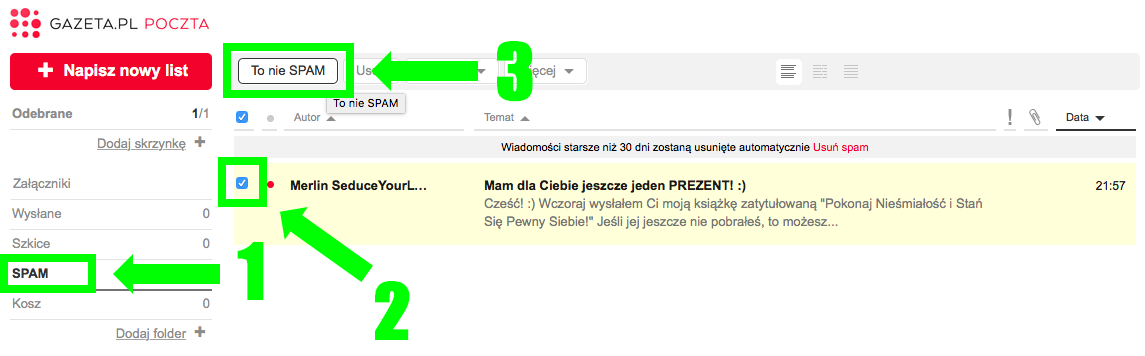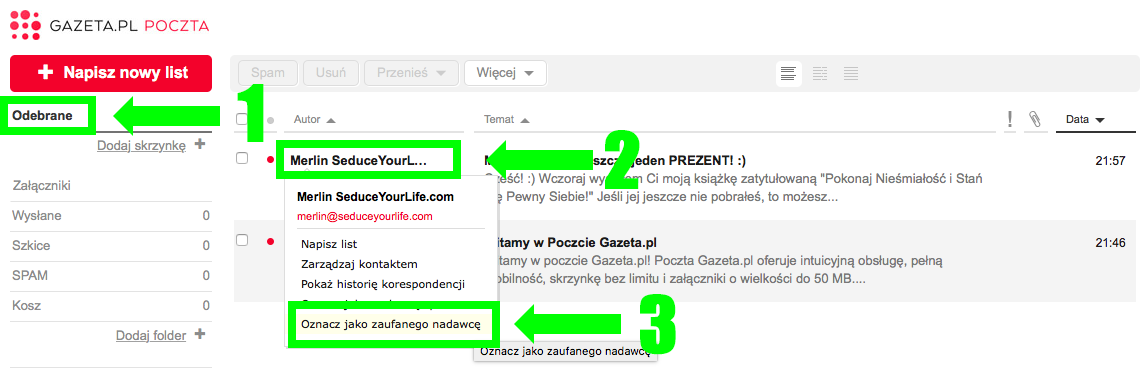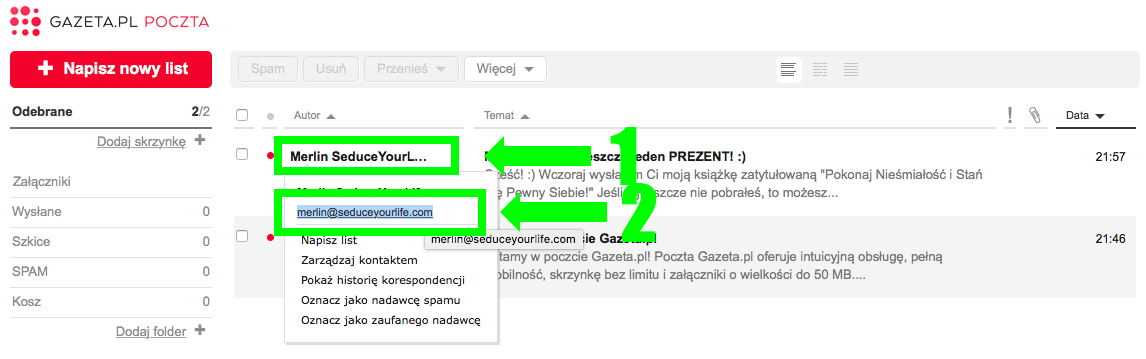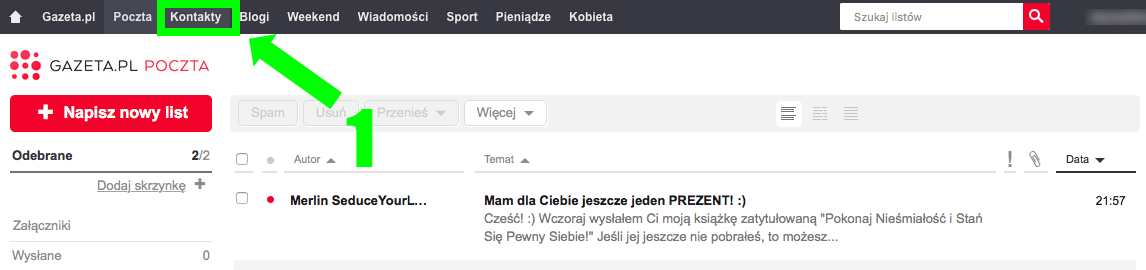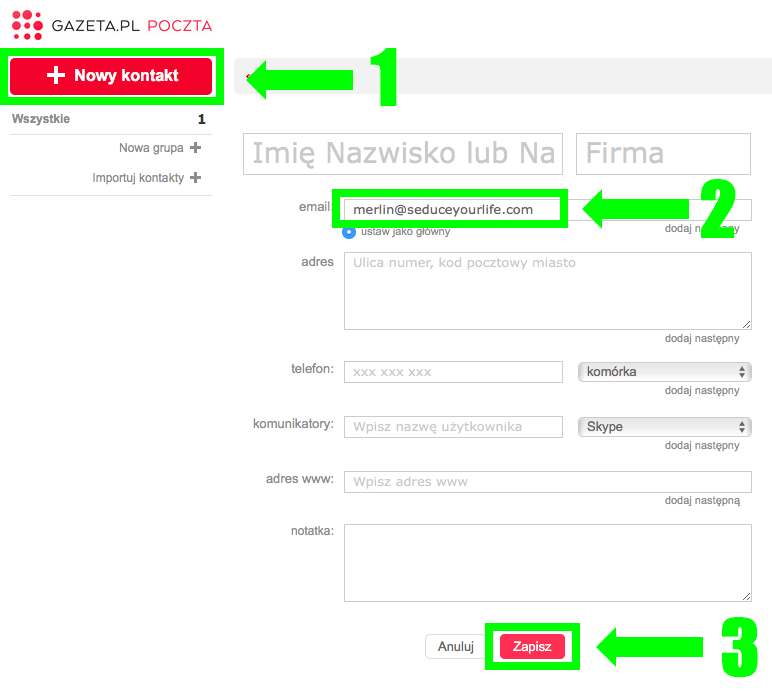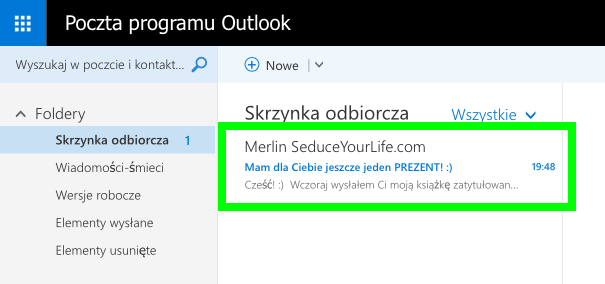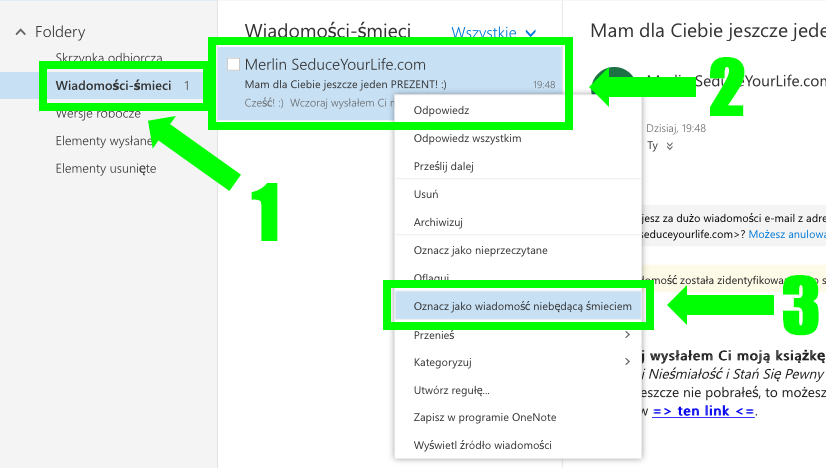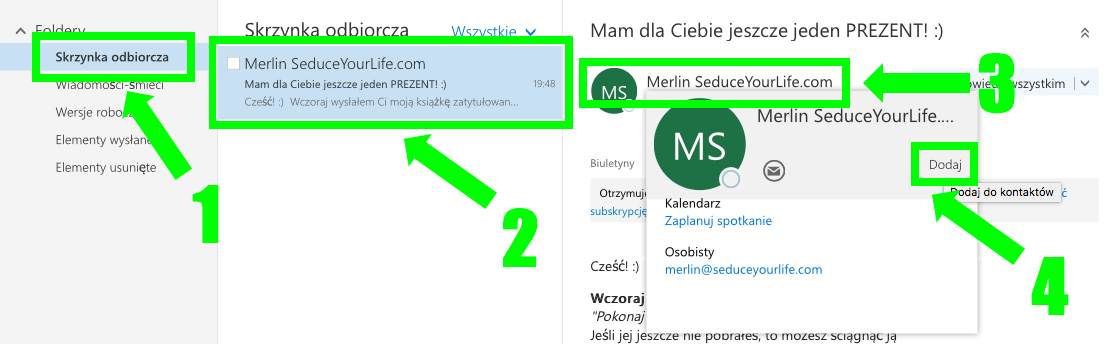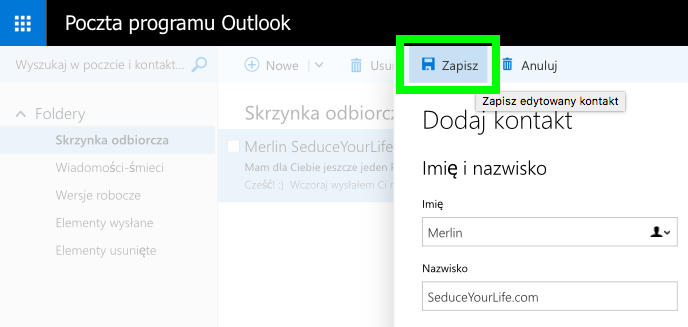WAŻNE:
Dodaj mnie do zaufanych nadawców,
aby nie przegapić darmowych materiałów!
Dziękuję Ci za założenie konta, hasło powinieneś dostać na e-maila. Możesz już korzystać z darmowych materiałów umieszczonych na tej stronie, ale sporo ekskluzywnych materiałów NIE UMIESZCZAM PUBLICZNIE. Część z nich będziesz dostawał na maila, jako mój Subskrybent VIP. Pierwszy z nich czeka już na Twojej skrzynce pocztowej! 🙂
Upewnij się, że dostaniesz je na skrzynkę!
Wszystko, co musisz zrobić, to sprawdzić, czy mój e-mail nie trafił do zakładek lub folderu spam, dodać mnie do białej listy i najlepiej do książki adresowej. Zrobisz to wchodząc na swoją skrzynkę pocztową przez stronę WWW, a jeśli korzystasz z programu pocztowego, zrób to także w nim.
Poniżej przygotowałem dla Ciebie instrukcje, które pomogą Ci to zrobić w ciągu 2-3 minut, nawet, jeśli nie jesteś biegły w korzystaniu z internetu. Zrobiłem także screeny, abyś zobaczył, gdzie dokładnie kliknąć. W razie pytań – zostaw je w komentarzach. Jedna uwaga: wraz ze zmianą adresu strony zmienił się także adres e-mail. Właściwy to maciej(małpka)akademiaflirtu.pl. Także nazwa nadawcy się zmieniła i aktualnie brzmi po prostu: “Maciej Moroz”.
Raz jeszcze: to bardzo ważne, bo wiem, że czasem moje wiadomości wpadają w SPAM i zakładki. Nie chcę, aby moje najlepsze materiały przeszły Ci koło nosa, wybierz więc swojego dostawcę i wykonaj poniższe kroki. 🙂
Wybierz poniżej swojego dostawcę poczty:
Gmail | o2 / Tlen | WP | Onet | Interia | Yahoo | Gazeta | Outlook / Windows Live
GMAIL
1. Po pierwsze, sprawdź, czy moja wiadomość pojawiała się w zakładce “Główne” w “Odebrane”. Jeśli tak, to przejdź do punktu 5.
2. Jeśli wiadomość nie pojawiła się w “Odebrane”, sprawdź koniecznie skrzynkę Spam. Kliknij “Więcej” po lewej stronie [1], aby rozwinąć dodatkowe skrzynki i otwórz skrzynkę “Spam” [2]. Następnie zaznacz wiadomość “ptaszkiem” [3] i wybierz “To nie jest spam” [4]. Wiadomość powinna zostać przeniesiona do “Odebrane”
3. Wejdź w skrzynkę “Odebrane”. Jeśli nie widzisz wiadomości ode mnie w zakładce “Główne”, to sprawdź pozostałe zakładki. Najczęściej wiadomość może być w zakładce “Oferty”.
4. Wejdź w tę zakładkę [1], zaznacz wiadomość ptaszkiem [2]. Wybierz ikonkę “Etykiety” [3], odznacz wszystkie pola [4], a następnie kliknij “Zastosuj” [5].
5. Wejdź w zakładkę “Główne”, a następnie otwórz wiadomość ode mnie.
6. Kliknij w strzałkę po prawej stronie nagłówka wiadomości [1]. I wybierz “Dodaj użytkownika Maciej Moroz :: AkademiaFlirtu.pl do listy kontaktów” [2].
o2 / Tlen
1. Po pierwsze, sprawdź, czy moja wiadomość pojawiała się w “Odebrane”. Jeśli tak, to przejdź do punktu 4.
2. Jeśli wiadomość nie pojawiła się w “Odebrane”, sprawdź koniecznie skrzynkę Spam [1]. Jeśli znalazłeś tam wiadomość, to zaznacz ją ptaszkiem [2], a następnie wybierz “Nie Spam” [3]. Wiadomość zostanie przeniesiona do skrzynki “Odebrane” – znajdź ją.
3. Jeśli nie widzisz wiadomości w skrzynce “Główne” [1], poszukaj jej w zakładkach “Powiadomienia”, Oferty”, “Społeczności”, “Newslettery” [2]. Prawdopodobnie jest w tej ostatniej.
4. Wejdź w tę zakładkę, zaznacz wiadomość ode mnie ptaszkiem [1], kliknij na “Przenieś” [2] i wybierz “Odebrane” [3].
5. Znajdź wiadomość w skrzynce “Odebrane” [1] w zakładce “Główne” [2] i otwórz ją [3].
6. Następnie najedź myszką na moją nazwę, czyli “Maciej Moroz :: AkademiaFlirtu.pl” [1], a gdy wyskoczy menu – wybierz “Dodaj do kontaktów” [2].
WP
1. Po pierwsze, sprawdź, czy w skrzynce “Odebrane” [1], w zakładce “Główna” [2] wiadomość pojawiała się wiadomość ode mnie [3]. Jeśli tak, to przejdź do punktu 5.
2. Jeśli wiadomość nie pojawiła się w Skrzynce Odbiorczej, sprawdź koniecznie skrzynkę Spam [1]. Jeśli znalazłeś tam wiadomość, to kliknij na niej prawym klawiszem myszki [2], a następnie wybierz “Zgłoś jako spam” [3].
3. Wyskoczy Ci okienko z pytaniem o powód, upewnij się, że tytuł okienka to “Zgłaszanie nie-spamu”, żebyś przypadkiem nie zablokował wiadomości ode mnie. 🙂 Wybierz “Inny powód” [1] i zaznacz “Dodaj do białej listy” [2], a następnie kliknij “Dalej” [3]. Wiadomość powinna zostać przeniesiona do skrzynki “Odebrane”.
4. Sprawdź, czy wiadomość ode mnie pojawiła się w zakładce “Główne”, jeśli nie – poszukaj w innych zakładkach, takich jak “Oferty”, czy “Inne”. Najczęściej wiadomość znajduje się w tej ostatniej. Wejdź w nią [1], a następnie wciśnij i przytrzymaj lewy przycisk myszki [2] i przeciągnij wiadomość do zakładki “Główne” [3].
5. Znajdź wiadomość w skrzynce “Odebrane” [1] w zakładce “Główne” [2].
6. Otwórz tę wiadomość i z menu pod moim adresem e-mail wybierz “dodaj do książki adresowej”.
7. Na następnej stronie kliknij “dodaj”.
Onet
1. Po pierwsze, sprawdź, czy moja wiadomość pojawiała się w Skrzynce Odbiorczej. Jeśli tak, to przejdź do punktu 3.
2. Jeśli wiadomość nie pojawiła się w Skrzynce Odbiorczej, sprawdź koniecznie skrzynkę SPAM [1]. Jeśli znalazłeś tam wiadomość, to zaznacz ją “ptaszkiem” [2], a następnie kliknij “To Nie SPAM” [3]. Wiadomość zostanie przeniesiona do Skrzynki Odbiorczej – znajdź ją.
3. Znajdź wiadomość w Skrzynce Odbiorczej. Najedź kursorem myszki nad “Maciej Moroz :: AkademiaFlirtu.pl” [1], w kolumnie autora. Wyświetli Ci się menu, kliknij w “Oznacz jako zaufanego nadawcę” [2]. Następnie najedź myszką raz jeszcze, zaznacz mój adres e-mail i skopiuj adres do schowka [3].
4. Następnie kliknij w ikonkę “Kontakty” po lewej stronie [1]. Następnie kliknij W “Nowy kontakt” [2]. W polu “email” wklej mój adres [3], a następnie kliknij “Zapisz” [4].
Interia
1. Po pierwsze, sprawdź, czy moja wiadomość pojawiała się w skrzynce “Odebrane”. Jeśli tak, to przejdź do punktu 3.
2. Jeśli wiadomość nie pojawiła się w “Odebrane”, sprawdź koniecznie skrzynkę SPAM [1]. Jeśli znalazłeś tam wiadomość, to najedź na nią kursorem myszki i kliknij w ikonkę koperty z ptaszkiem [2] (“To nie jest spam, przenieś do Odebranych”). Wiadomość zostanie przeniesiona do skrzynki “Odebrane” – znajdź ją.
3. Jeśli nie możesz znaleźć wiadomości w skrzynce “Odebrane”, sprawdź w skrzynkach “Oferty” lub “Społeczności” [1]. Gdy znajdziesz tam wiadomość [2], zaznacz ją “ptaszkiem” [3], wybierz na górze “Przenieś” [4] i kliknij “Odebrane” [5].
4. Kliknij myszką na mały avatar przy wiadomości ode mnie, gdzie jest albo moje zdjęcie, albo literka “M” w kółku [1], a następnie kliknij ikonę sylwetki z plusem [2] (“Dodaj tę osobę do listy kontaktów”). A następnie kliknij po prawej stronie w przycisk “Zapisz” [3].
Yahoo
1. Po pierwsze, sprawdź, czy moja wiadomość pojawiała się w Skrzynce Odbiorczej. Jeśli tak, to przejdź do punktu 3.
2. Jeśli wiadomość nie pojawiła się w Skrzynce Odbiorczej, sprawdź koniecznie skrzynkę SPAM. Jeśli znalazłeś tam wiadomość, to kliknij na niej prawym klawiszem myszki, a następnie wybierz “Nie Spam”. Wiadomość zostanie przeniesiona do Skrzynki Odbiorczej.
3. Znajdź wiadomość w Skrzynce Odbiorczej i kliknij prawym klawiszem myszki na wiadomości i wybierz “Dodaj nadawcę do kontaktów”…
4. ….i w wyskakującym okienku kliknij “Zapisz”.
Gazeta
1. Po pierwsze, sprawdź, czy moja wiadomość pojawiała się w skrzynce “Odebrane”. Jeśli tak, to przejdź do punktu 3.
2. Jeśli wiadomość nie pojawiła się w skrzynce “Odebrane”, sprawdź koniecznie skrzynkę SPAM [1]. Zaznacz wiadomość ptaszkiem [2] i wybierz “To nie SPAM” [3]. Jeśli wyskoczy Ci okienko z prośbą o potwierdzenie – kliknij “OK”. Wiadomość zostanie przeniesiona do skrzynki “Odebrane” – znajdź ją.
3. Znajdź wiadomość w Skrzynce Odbiorczej [1] i i najedź myszką na moją nazwę nadawcy “Maciej Moroz :: AkademiaFlirtu.pl” [2]. W menu, które się pojawi wybierz: “Oznacz jako zaufanego nadawcę” [3].
4. Najedź raz jeszcze na moją nazwę nadawcy [1], zaznacz i skopiuj mój adres do schowka [2].
5. Kliknij w “Kontakty” na górze strony [1].
6. Następnie kliknij w “+ Nowy Kontakt” [1], a następnie wklej mój adres e-mail w polu “email” [2] i kliknij “Zapisz” [3].
Outlook
1. Po pierwsze, sprawdź, czy moja wiadomość pojawiała się w Skrzynce Odbiorczej. Jeśli tak, to przejdź do punktu 3.
2. Jeśli wiadomość nie pojawiła się w Skrzynce Odbiorczej, sprawdź koniecznie skrzynkę “Wiadomości-śmieci” [1]. Jeśli znalazłeś tam wiadomość, to kliknij na niej prawym klawiszem myszki [2], a następnie wybierz “Oznacz wiadomość jako niebędącą śmieciem” [3]. Wiadomość zostanie przeniesiona do Skrzynki Odbiorczej – znajdź ją.
3. Wejdź w Skrzynkę Odbiorczą [1], otwórz wiadomość [2] i najedź myszką na moją nazwę “Maciej Moroz :: AkademiaFlirtu.pl” [3]. Gdy wyskoczy menu podręczne wybierz “Dodaj” [4].
4. Wyskoczy Ci okno tworzenia kontaktu, kliknij więc “Zapisz”.